沢山の種類があるチューリップ。どんな花器にいけましょう~
「図形の効果」を使っていろいろな花瓶を作ります。
1、六角形の花瓶:「描画モードのロック」をクリックすると、同じ図形を続けて描く事が出来ます。
「塗りつぶしの色:テクスチャー」をつけ幅、高さの調整をすると柄がはっきり見えます。「図形の効果:標準スタイル」で好きなスタイルをつけてみましょう。作品例では違うスタイルを付けた二つの図形を重ねています。
2、「台形」の花瓶:左右の線を曲げ、丸みを出します。
「塗りつぶし:テクスチャー」をつけます。
3.「V字形矢印」から作る花瓶:調整ハンドルを移動させ形作ります。「塗りつぶしの色:グラデーション」をつけますが、「方向」は下に濃い色が来るようにします。「透明度」を設定しておきます。花を入れ「ひし形」を最背面に配置します。
4.「四角形」からオーソドックスな花瓶を作りましょう。「図形の効果:標準スタイル」をつけ「影」の削除は、それぞれの「平行四辺形、四角形」をShiftキーを押し選択してから「影なし」にします。
5.「左(右)中かっこ」から作る花瓶:調整ハンドルを移動させ、コピーして二個作り、「パターン」をつけます。「図形の効果」で楽しい柄に変わります。「フローチャート:記憶データー―」と楕円(最背面)でも作ってみました。
6.いろいろな花瓶
7.チューリップを描きます。「ハート」の「頂点の四角ポイント」を編集しながら形作ります。「春のイラスト:チューリップ」で葉の描き方など参考にしてください。
8.作品例:花瓶にチューリップを飾ってみましょう。左下の花瓶は「中かっこ」にそれぞれ「パターン」を付けたものをコピーして大きな花瓶になっています。
印刷される場合は、以下の文言を含めてお使いください。
(C) いちえ会・Dai
この内容は、いちえ会サイト内「Officeで描画」からの転載です。
https://www.ichiekai.net/a-studio/

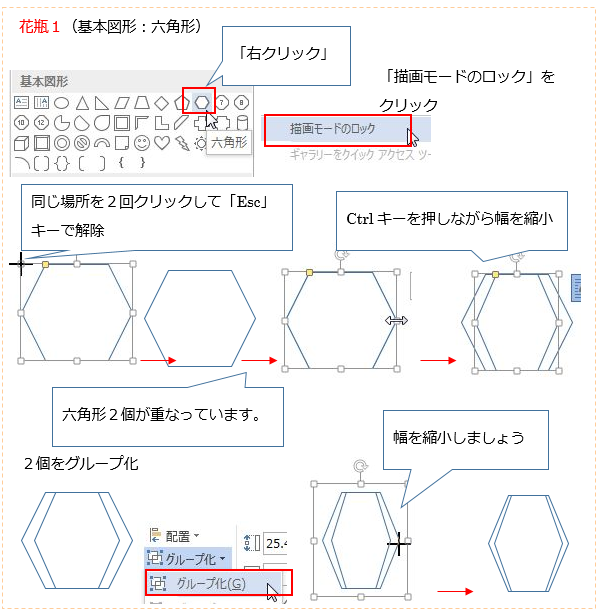
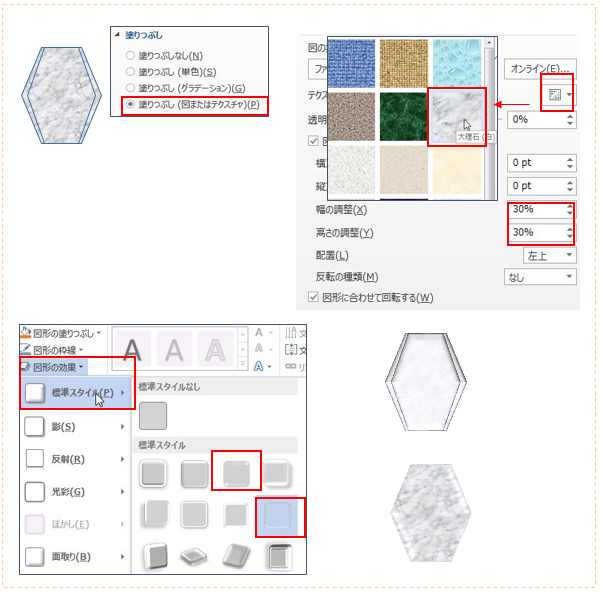
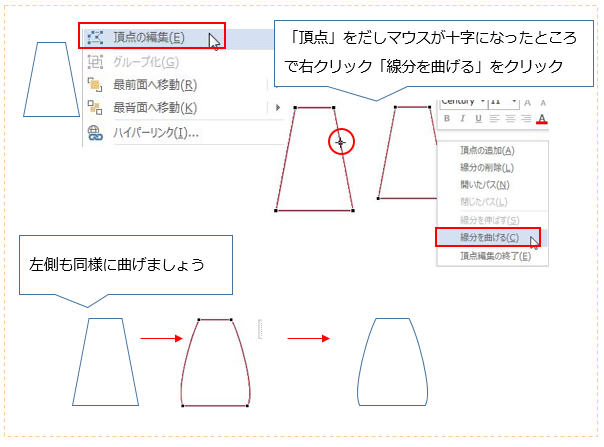
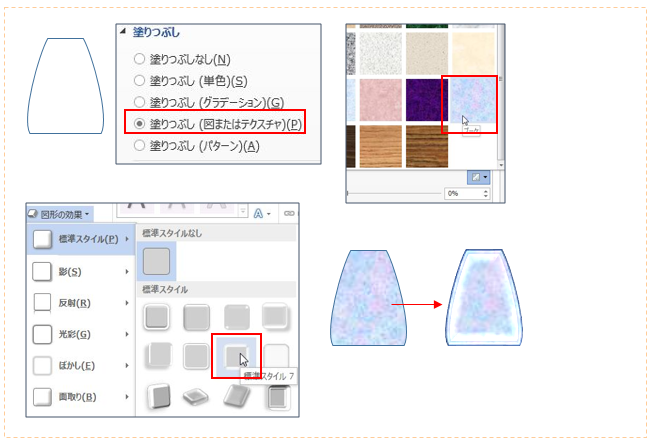
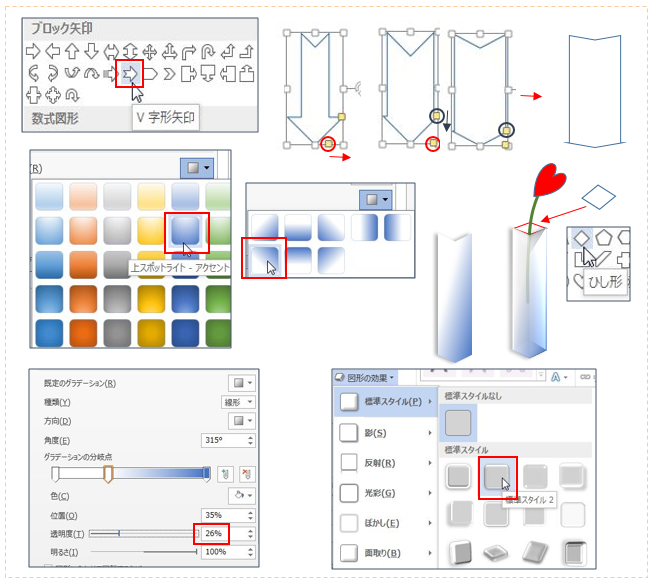
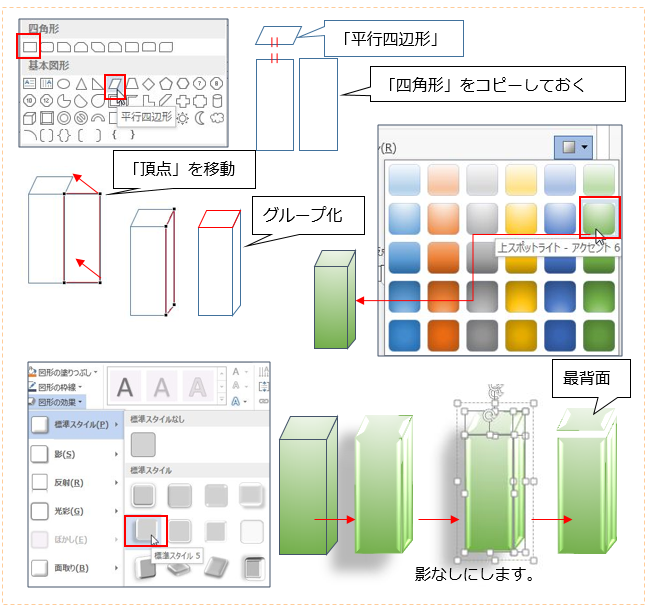
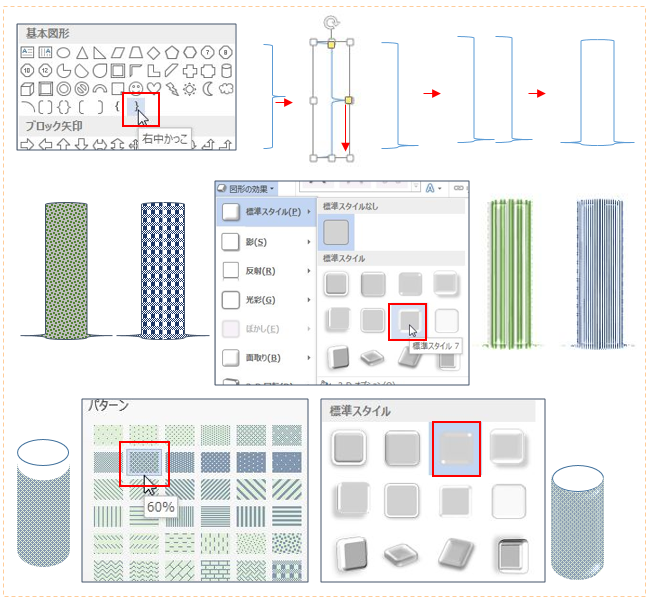
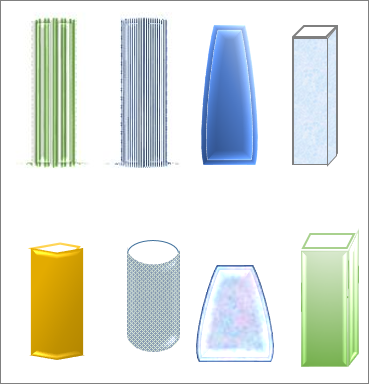
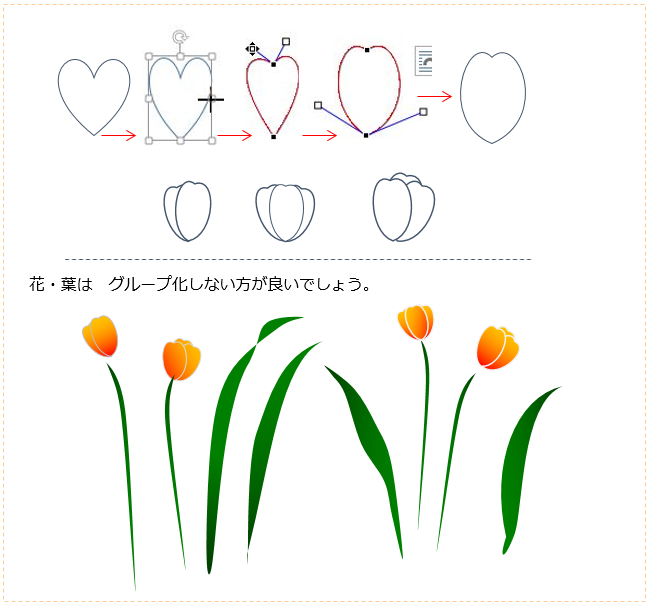



花瓶をいろいろなオートシェイプで描いていく・・・とても楽しみました!
ちゅうかっこで、V字型矢で、四角形のカビの側面を平行四辺形の頂点の移動でとか、とにかくいろいろな工夫をしながらの作図、楽しかったです。在庫のチューリップがあるだけ花瓶にさしていきました!
楽しいテキストありがとうございました!
てるぼうず様
コメントありがとうございます。
お返事が大変遅くなりまして申し訳ありません。m(__)m
チューリップもいろいろな描き方があると思いますが、今回の主役は「花瓶」。
図形をさわっているだけで、思いがけなく変形する楽しい図形がたくさんあるんですね
それをどう取り入れて形にするのか、難しくも楽しい作業ですが…
たくさんお絵かきを楽しんでくださいね~